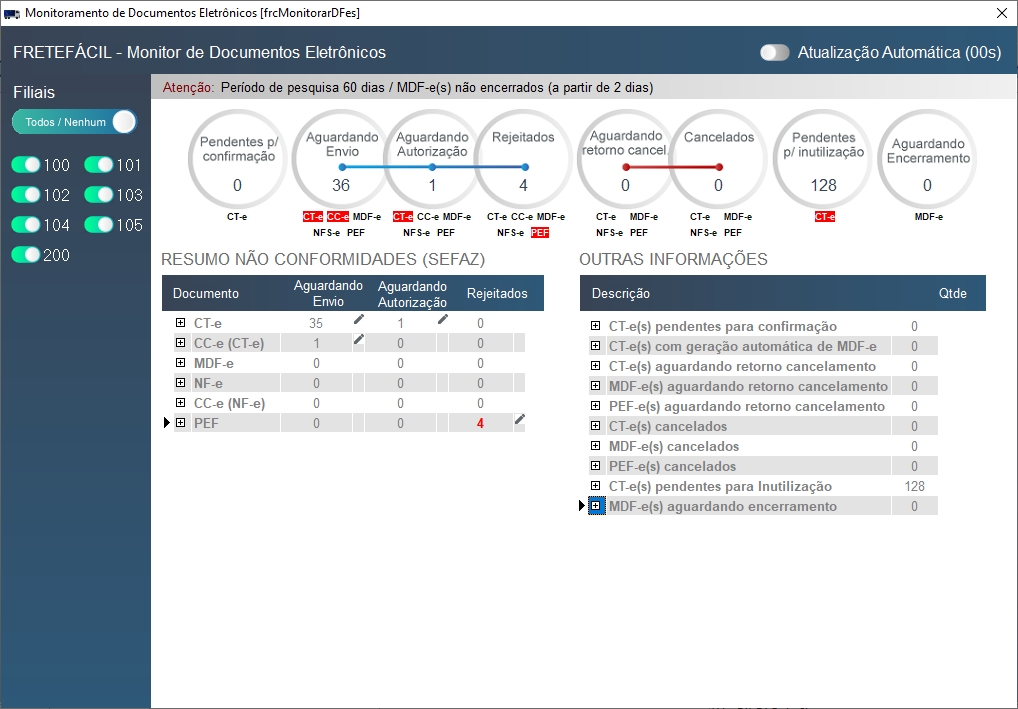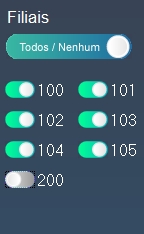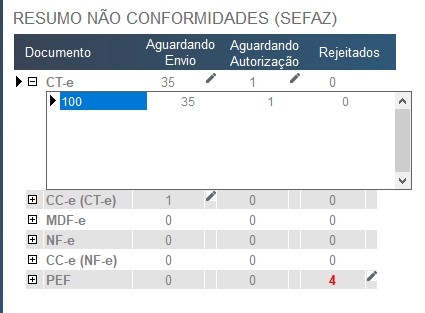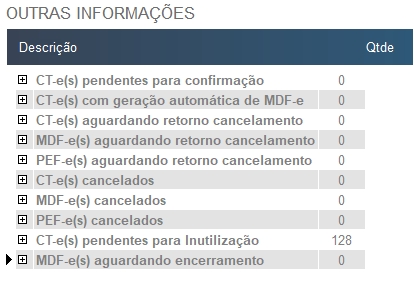Mudanças entre as edições de "Monitoramento doctos eletronicos"
(→Benefícios) |
|||
| (63 edições intermediárias de um usuário não apresentadas) | |||
| Linha 4: | Linha 4: | ||
<br> | <br> | ||
| − | = | + | =Pautado na Lei= |
| − | < | + | <!--***********************************INICIO TABELA************************************** --> |
| − | + | <div class="TabelaWikiPadrao"> | |
| − | + | <table> | |
| + | <tr> | ||
| + | <td colspan="2"><p>No Brasil, o Governo regulamenta e monitora o <b>Transporte de Cargas</b> através de leis e fiscalização. Neste sentido, para que venda e transporte sejam realizados, é necessário emitir alguns documentos fiscais que visam garantir sua legalidade.</p> | ||
| + | <br> | ||
| + | O Governo se utiliza de vários mecanismos para <b>fiscalizar</b> e <b>garantir</b> a legalidade do <b>Transporte de Cargas</b>, <b>Documentos Eletrônicos</b> como os detalhados a seguir, são utilizados para esse fim: | ||
*<b>CT-e</b>: Conhecimento de Transporte Eletrônico. | *<b>CT-e</b>: Conhecimento de Transporte Eletrônico. | ||
*<b>CC-e</b>: Carta de Correção Eletrônica. | *<b>CC-e</b>: Carta de Correção Eletrônica. | ||
| Linha 15: | Linha 19: | ||
*<b>PEF</b>: Pagamento Eletrônico de Frete Carreto. | *<b>PEF</b>: Pagamento Eletrônico de Frete Carreto. | ||
<br> | <br> | ||
| − | + | O Transporte que for realizado <b>sem os Documentos Fiscais</b>, estará em <b>descumprimento</b> com a <b>Lei</b> e corre o risco de receber <b>multas em abordagens em postos fiscais</b>. | |
| − | + | ||
<br> | <br> | ||
| + | <br> | ||
| + | </tr> | ||
| + | </table> | ||
| + | </div> | ||
| + | <!--**************************************FIM TABELA************************************** --> | ||
<br> | <br> | ||
==Benefícios== | ==Benefícios== | ||
| − | O sistema FreteFácil traz diversos benefícios aos seus usuários no processo de emissão e controle de <b>documentos eletrônicos</b>, isto é, permite ao usuário, de maneira fácil, emitir e gerenciar os seus documentos. | + | <!--***********************************INICIO TABELA************************************** --> |
| + | <div class="TabelaWikiPadrao" > | ||
| + | <table> | ||
| + | <tr> | ||
| + | <td colspan="2"><p> O sistema FreteFácil traz diversos benefícios aos seus usuários no processo de emissão e controle de <b>documentos eletrônicos</b>, isto é, permite ao usuário, de maneira fácil, emitir e gerenciar os seus documentos. | ||
| − | Uma das ferramentas indispensáveis para este processo, que o sistema FreteFácil disponibiliza, é o Monitor de Controle de | + | Uma das ferramentas indispensáveis para este processo, que o sistema FreteFácil disponibiliza, é o <b>Monitor de Controle de Documentos Eletrônicos</b>. |
| − | O Monitor de Controle de <b>Documentos Eletrônicos</b> é uma ferramenta que | + | O Monitor de Controle de <b>Documentos Eletrônicos</b> é uma ferramenta que propicia ao usuário saber itens como: |
*Documentos que aguardam envio a SEFAZ. | *Documentos que aguardam envio a SEFAZ. | ||
*Documentos que estão rejeitados. | *Documentos que estão rejeitados. | ||
*Documentos que aguardam autorização da SEFAZ. | *Documentos que aguardam autorização da SEFAZ. | ||
*Documentos que aguardam encerramento. | *Documentos que aguardam encerramento. | ||
| + | |||
| + | Ainda, com este recurso possibilita aplicar o filtro Matriz x Filial, de forma que o usuário poderá saber, para cada unidade de sua transportadora, como estão os documentos emitidos. | ||
| + | |||
| + | Portanto, para uma gestão de qualidade e eficiência, é imprescindível que a Transportadora tenha acesso a ferramentas que facilitem e contribuam com o seu processo e o <font color="blue"><b>Monitor de Documentos Eletrônicos</b></font> do sistema FreteFácil é excelência no que propõe.</p> | ||
<br> | <br> | ||
| − | |||
| − | + | [[Arquivo:Monitoramento_Doctos_Eletronico.jpg|center|:750px]] | |
| + | </tr> | ||
| + | </table> | ||
| + | </div> | ||
| + | <!--**************************************FIM TABELA************************************** --> | ||
| + | <br> | ||
| − | + | =Uso= | |
| + | ==Controles da Tela== | ||
| + | <!--***********************************INICIO TABELA***************************************--> | ||
| − | + | <div class="TabelaWikiPadrao" > | |
| + | <table> | ||
| + | <tr> | ||
| + | <td width="699" colspan="2"><p>Para acessar o Monitor de Controle de <b>Documentos Eletrônicos</b>, o usuário no sistema FreteFácil poderá clicar na palavra <b>Monitorar</b>, na tela inicial que fica no canto superior direito, ou, de qualquer ponto do sistema, <u>pressionar a combinação das teclas <b>CTRL + ALT + M</b></u>. | ||
| − | + | <font color="red"><b>Observação</b></font> | |
| + | |||
| + | Caso o usuário seja Administrador ou tenha as permissões deste, os dados da Matriz e Filiais serão carregados automaticamente e o usuário poderá saber, por exemplo, quais <b>CT-e, CC-e, MDF-e e NF-e</b> estão: | ||
| + | *Rejeitados. | ||
| + | *Não foram enviados para autorização. | ||
| + | *Quais CT-e(s) estão pendentes de digitação/confirmação. | ||
| + | *Quais CT-e(s) estão pendentes de inutilização. | ||
| + | *Quais CT-e(s) estão pendentes de retorno para Cancelamento. | ||
| + | *Quais MDF-e(s) estão pendentes de encerramento.</p></td> | ||
| + | </tr> | ||
| + | </table> | ||
| + | </div> | ||
| + | <!--**************************************FIM TABELA***************************************--> | ||
<br> | <br> | ||
| − | [[Arquivo: | + | ==Parâmetro Ativar/Desativar== |
| + | <!--***********************************INICIO TABELA***************************************--> | ||
| + | <div class="TabelaWikiPadrao" > | ||
| + | <table> | ||
| + | <tr> | ||
| + | <td width="699" colspan="2"><p>Poderá ativar e controlar qual(ais) filiais serão consideradas para análise de pendência de <b>documentos eletrônicos</b></p> | ||
| + | |||
| + | [[Arquivo:Controle_por_filiais.jpg|center]] | ||
<br> | <br> | ||
| − | = | + | <font color="red"><b>Observação</b></font> |
| + | |||
| + | *O sistema considera o período de 60 dias, pois é o prazo máximo para regularização alguns <b>documentos eletrônicos.</b> | ||
| + | *O sistema considera os MDF-e(s) pendentes de encerramentos, somente os que foram emitidos a mais de 02 dias. | ||
| + | *O duplo clique do mouse, abre a tela de consulta ao documento relacionado.</td> | ||
| + | </tr> | ||
| + | <tr> | ||
| + | <td width="320" valign="top"><p>Atualização Automática</p></td> | ||
| + | <td width="380" valign="top"><p>Quando selecionado, o sitema a cada 60 Segundos, <b>Ativa</b> a atualização automática do dados na tela.</p></td> | ||
| + | </tr> | ||
| + | <tr> | ||
| + | <td width="320" valign="top"><p>Mostrar Filiais desativadas</p></td> | ||
| + | <td width="380" valign="top"><p>Ativa/Desativa a visualização das informações de [[Filiais_agencias#Cad._de_filiais_.5Btbmfil.5D|<b>filiais</b>]] que já foram desativadas.</p> | ||
| + | <font color="red"><b>Observação</b></font> | ||
| + | :Esta opção é útil quando uma filial foi desativada recentemente, podendo conter ainda manifestos eletrônicos não encerrados.</td> | ||
| + | </tr> | ||
| + | <tr> | ||
| + | <td width="320" valign="top"><p>Ativa/Desativar</p></td> | ||
| + | <td width="380" valign="top"><p>Ativa/Desativa o monitoramento dos dados da filial selecionada.</p></td> | ||
| + | </tr> | ||
| + | <tr> | ||
| + | <td width="320" valign="top"><p>Ativar/Desativar Todas</p></td> | ||
| + | <td width="380" valign="top"><p>Ativa/Desativa o monitoramento dos dados de todas as filiais.</p></td> | ||
| + | </tr> | ||
| + | </table> | ||
| + | </div> | ||
| + | <!--**************************************FIM TABELA***************************************--> | ||
| + | <br> | ||
| + | |||
| + | ==Resumo de Não Conformidades (SEFAZ) == | ||
<!--***********************************INICIO TABELA***************************************--> | <!--***********************************INICIO TABELA***************************************--> | ||
<div class="TabelaWikiPadrao" > | <div class="TabelaWikiPadrao" > | ||
<table> | <table> | ||
<tr> | <tr> | ||
| − | <td width="699" colspan="2"><p> | + | <td width="699" colspan="2"><p>Por esta seção poderá analisar as Não Conformidades <b>documentos eletrônicos</b>, separadas por <b>tipo de documento</b>. |
| + | *Ao clicar no símbolo <b>+</b>, é mostrado a pendência por filial. | ||
| + | *Ao pressionar o <b>Duplo Clique do Mouse</b> sobre a pendência, o sistema abrirá a tela [[Consulta_de_nf_ct-e_confirmacao_dos_ct-e_com_origem_arquivos_EDI|<b>Consulta de conhecimentos</b>]] com os parâmetros de pesquisa carregados.</p> | ||
| − | + | [[Arquivo:monitoramento_doctos_eletronicos_2.jpg|center]] | |
</td> | </td> | ||
</tr> | </tr> | ||
| + | </table> | ||
| + | </div> | ||
| + | <!--**************************************FIM TABELA***************************************--> | ||
| + | <br> | ||
| + | |||
| + | ==Outras Informações== | ||
| + | <!--***********************************INICIO TABELA***************************************--> | ||
| + | <div class="TabelaWikiPadrao" > | ||
| + | <table> | ||
<tr> | <tr> | ||
| − | + | <td width="699" colspan="2"><p>Por esta seção poderá analisar as pendências dos <b>documentos eletrônicos</b> | |
| − | + | *Ao clicar no símbolo <b>+</b>, é mostrado a pendência por filial. | |
| + | *Ao pressionar o <b>Duplo Clique do Mouse</b> sobre a pendência, o sistema abrirá a tela [[Consulta_de_nf_ct-e_confirmacao_dos_ct-e_com_origem_arquivos_EDI|<b>Consulta de conhecimentos</b>]] com os parâmetros de pesquisa carregados.</p> | ||
| + | |||
| + | [[Arquivo:outros_informacoes_eletronicos.jpg|center]] | ||
| + | </td> | ||
</tr> | </tr> | ||
</table> | </table> | ||
| Linha 64: | Linha 152: | ||
<!--**************************************FIM TABELA***************************************--> | <!--**************************************FIM TABELA***************************************--> | ||
<br> | <br> | ||
| + | |||
=Relatórios= | =Relatórios= | ||
<p class="TextoNormal" style="text-align: justify;">Não se aplica.</p> | <p class="TextoNormal" style="text-align: justify;">Não se aplica.</p> | ||
Edição atual tal como às 14h46min de 18 de dezembro de 2024
Índice
Monitoramento de Documentos Eletrônicos
(Pressionar as teclas CTRL + ALT + M)
Pautado na Lei
No Brasil, o Governo regulamenta e monitora o Transporte de Cargas através de leis e fiscalização. Neste sentido, para que venda e transporte sejam realizados, é necessário emitir alguns documentos fiscais que visam garantir sua legalidade.
|
Benefícios
O sistema FreteFácil traz diversos benefícios aos seus usuários no processo de emissão e controle de documentos eletrônicos, isto é, permite ao usuário, de maneira fácil, emitir e gerenciar os seus documentos. Uma das ferramentas indispensáveis para este processo, que o sistema FreteFácil disponibiliza, é o Monitor de Controle de Documentos Eletrônicos. O Monitor de Controle de Documentos Eletrônicos é uma ferramenta que propicia ao usuário saber itens como:
Ainda, com este recurso possibilita aplicar o filtro Matriz x Filial, de forma que o usuário poderá saber, para cada unidade de sua transportadora, como estão os documentos emitidos. Portanto, para uma gestão de qualidade e eficiência, é imprescindível que a Transportadora tenha acesso a ferramentas que facilitem e contribuam com o seu processo e o Monitor de Documentos Eletrônicos do sistema FreteFácil é excelência no que propõe.
|
Uso
Controles da Tela
Para acessar o Monitor de Controle de Documentos Eletrônicos, o usuário no sistema FreteFácil poderá clicar na palavra Monitorar, na tela inicial que fica no canto superior direito, ou, de qualquer ponto do sistema, pressionar a combinação das teclas CTRL + ALT + M. Observação Caso o usuário seja Administrador ou tenha as permissões deste, os dados da Matriz e Filiais serão carregados automaticamente e o usuário poderá saber, por exemplo, quais CT-e, CC-e, MDF-e e NF-e estão:
|
Parâmetro Ativar/Desativar
Poderá ativar e controlar qual(ais) filiais serão consideradas para análise de pendência de documentos eletrônicos
Observação
|
|
Atualização Automática |
Quando selecionado, o sitema a cada 60 Segundos, Ativa a atualização automática do dados na tela. |
Mostrar Filiais desativadas |
Ativa/Desativa a visualização das informações de filiais que já foram desativadas. Observação
|
Ativa/Desativar |
Ativa/Desativa o monitoramento dos dados da filial selecionada. |
Ativar/Desativar Todas |
Ativa/Desativa o monitoramento dos dados de todas as filiais. |
Resumo de Não Conformidades (SEFAZ)
Por esta seção poderá analisar as Não Conformidades documentos eletrônicos, separadas por tipo de documento.
|
Outras Informações
Por esta seção poderá analisar as pendências dos documentos eletrônicos
|
Relatórios
Não se aplica.
Dependência
Não se aplica.
Associação
Não se aplica.